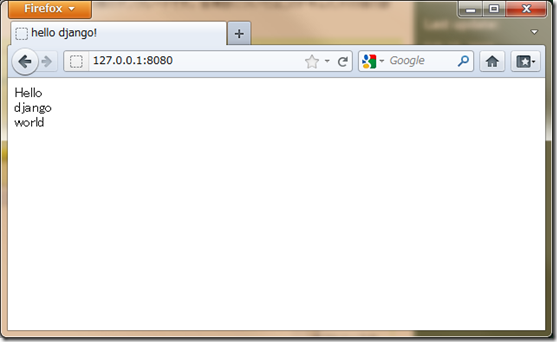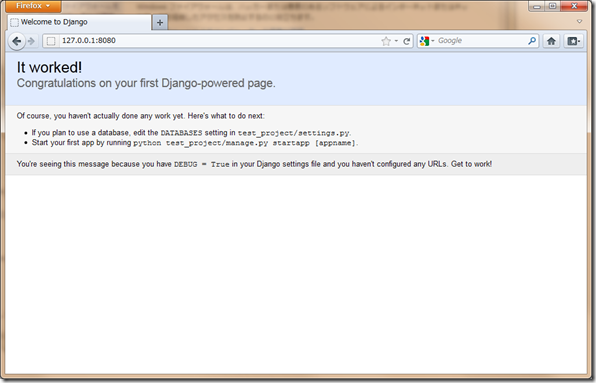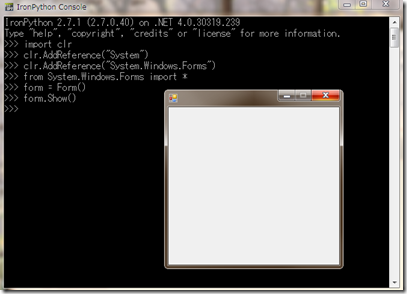体力が切れてきた。やばい。みむらんです。
データベースを使ったサンプルってことで、何かやろうかと思ったのですが、
小さいものが見当たらないので、使い方だけ。
参照 : http://djangoproject.jp/doc/ja/1.0/topics/db/queries.html
1.models.py でモデルを定義しよう
Entry クラスにぼこぼこ書くだけで定義完了です。
class Human(models.Model):
name = models.CharField(max_length=12)
description = models.TextField()
age = models.IntegerField()
たとえば、人の名前を管理するなら、こんな感じでしょうか。
| name | CharField(max_length=12) | 最長12文字の文字列 |
| description | TextField() | 文字列 |
| age | IntegerField() | 数字 |
2.データベースへの反映
settings.py に、各種設定を済ませておきます。
| 変数名 | 設定内容 | 例 |
| DATABASE_ENGINE | データベースエンジン | ‘mysql’ / ‘sqlite3’ など |
| DATABASE_NAME | データベース名 | ‘human_db’ |
| DATABASE_USER | ユーザ名 | ‘mimuran’ |
| DATABASE_PASSWORD | パスワード | ‘hogehoge’ |
| DATABASE_HOST | サーバホスト名 | ‘example.com’ |
| DATABASE_PORT | ポート番号 | ‘1234’ |
一通り済ませたら、
$ ./manage.py syndb
で、実データベースに反映します。
3.データの読み書き
書き込み:
data = Human() data.name = u'みむらん' data.age = 19 data.description u'ぱいそんよくわかってない系だんし' data.save()
インスタンスを生成して、ごにょごにょ詰め込んだ後、 save メソッドを呼び出して保存。
すべて読み出し:
all = Human.objects.all()
条件を付けて読み出す:
mimuran = Human.objects.filter(name=u'みむらん')
とりあえず、こんな感じで。